
Uppdatera macOS och program
App Store håller koll på uppdateringar för macOS och program du har köpt med ditt Apple-ID.
När en uppdatering finns tillgänglig får du en notis. Du ser också en bricka med antalet tillgängliga uppdateringar i verktygsfältet i App Store och på App Store-symbolen i Dock.

Uppdatera ett program via App Store
Uppdatera från panelen Uppdatera: Klicka på Uppdatera i verktygsfältet och gör sedan något av följande:
Uppdatera alla program nu: Klicka på Uppdatera alla.
Uppdatera alla program senare: Klicka på visningstriangeln bredvid Uppdatera alla och välj ett alternativ.
Om du väljer att installera alla uppdateringar i natt installeras de mellan 02:00 och 05:00. Om du installerar uppdateringar som kräver att datorn startas om visas ett meddelande före uppdateringen så att du kan skjuta på den om det behövs.
Uppdatera från områdena I blickfånget, Topplistor och Kategorier: Klicka på Uppdatera.
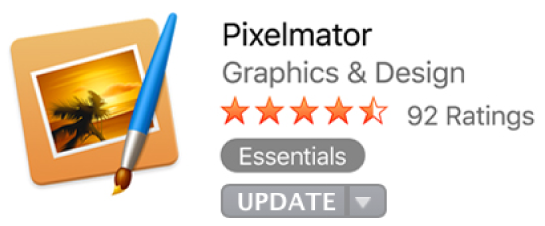
Uppdatera macOS via App Store
Klicka på länken Mer under en macOS-uppdatering så får du information om uppdateringen och kan se om det finns uppdateringar för enskilda komponenter i macOS (t.ex. Safari, iTunes osv.).
Obs! Obligatoriska säkerhetsuppdateringar installeras automatiskt.
Uppdatera från Apple-menyn
Visa om det finns tillgängliga uppdateringar genom att öppna Apple-menyn.
Antalet uppdateringar visas till höger om App Store.
Välj App Store för att hämta uppdateringarna.
När App Store har öppnats klickar du på Uppdatera i verktygsfältet.
Uppdatera via notisen Uppdateringar tillgängliga
Om du får en notis om att en programuppdatering är tillgänglig kan du hämta uppdateringen utan att öppna App Store.
Gör något av följande i notisen:
Uppdatera alla program nu och starta om: Klicka på Starta om.
Uppdatera alla program senare: Klicka på Senare och välj ett alternativ.
Låt App Store leta efter uppdateringar automatiskt
Välj App Store > Inställningar.
Markera Leta efter uppdateringar automatiskt och markera sedan valfria relaterade alternativ.
Mer information finns i Om obligatoriska säkerhetsuppdateringar.
Automatiskt hålla macOS och program uppdaterade
Du kan låta datorn hämta och installera macOS- och programuppdateringar automatiskt.
Välj App Store > Inställningar.
Välj ”Leta efter uppdateringar automatiskt” och markera sedan ”Installera programuppdateringar” om du vill att datorn ska installera programuppdateringar automatiskt, eller ”Installera macOS-uppdateringar” om du vill att datorn ska installera macOS-uppdateringar automatiskt.